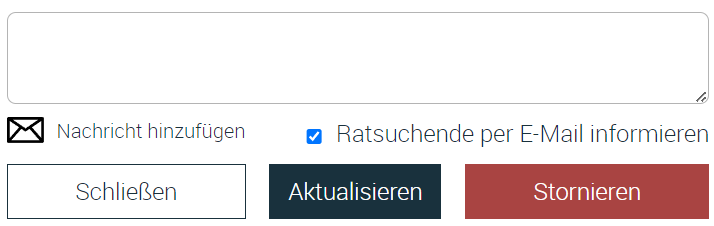Termine stornieren, freigeben und entfernen
Termin stornieren
- Um einen bestätigten Termin (grün) wieder zu stornieren, klickt man auf den jeweiligen Termin im Terminkalender. Daraufhin öffnet sich eine Übersicht mit den Informationen zu dem Termin.
- Wenn man den Haken bei Ratsuchende per E-Mail informieren lässt, erhält die ratsuchende Person eine Mitteilung per E-Mail, dass der Termin storniert wurde.
- Um eine persönliche Nachricht mit der Absage zu versenden, klickt man auf Nachricht hinzufügen neben dem Briefumschlag
 Daraufhin erscheint ein Textfeld in dem man eine Nachricht verfassen kann.
Daraufhin erscheint ein Textfeld in dem man eine Nachricht verfassen kann.
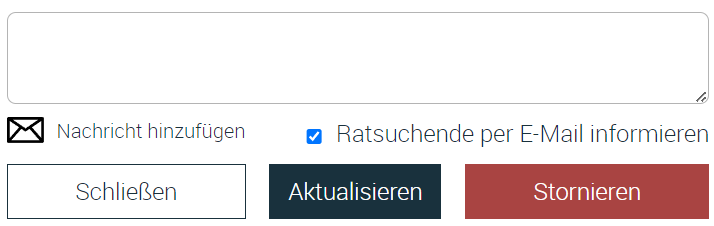
- Auf Stornieren klicken.
Stornierten Termin freigeben
- Um einen stornierten Termin (rot) wieder freizugeben, klickt man auf den jeweiligen Termin im Terminkalender. Daraufhin öffnet sich eine Übersicht mit den Informationen zu dem stornierten Termin.
- Auf Freigeben klicken.
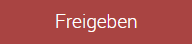 Nach der Bestätigung, wird der Termin freigegeben und erscheint wieder als freier Termin für ratsuchende Personen.
Nach der Bestätigung, wird der Termin freigegeben und erscheint wieder als freier Termin für ratsuchende Personen.
Stornierten Termin entfernen
- Um einen stornierten Termin (rot) wieder zu entfernen, klickt man auf den jeweiligen Termin im Terminkalender. Daraufhin öffnet sich eine Übersicht mit den Informationen zu dem stornierten Termin.
- Auf Freigeben klicken. Nach der Bestätigung, wird der Termin freigegeben und erscheint wieder als freier Termin (grau) im Terminkalender.
- Mit einem Klick auf den Termin im Terminkalender, öffnet sich eine Übersicht mit den Informationen zu dem Termin.
- Auf Entfernen klicken.
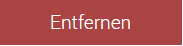 Nach der Bestätigung wird der Termin gelöscht.
Nach der Bestätigung wird der Termin gelöscht.
Freien Termin entfernen
- Mit einem Klick auf einen freien Termin (grau) im Terminkalender, öffnet sich eine Übersicht mit den Informationen zu dem Termin.
- Auf Entfernen klicken.
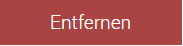 Nach der Bestätigung wird der Termin gelöscht.
Nach der Bestätigung wird der Termin gelöscht.
 Daraufhin erscheint ein Textfeld in dem man eine Nachricht verfassen kann.
Daraufhin erscheint ein Textfeld in dem man eine Nachricht verfassen kann.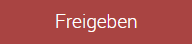 Nach der Bestätigung, wird der Termin freigegeben und erscheint wieder als freier Termin für ratsuchende Personen.
Nach der Bestätigung, wird der Termin freigegeben und erscheint wieder als freier Termin für ratsuchende Personen.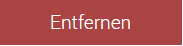 Nach der Bestätigung wird der Termin gelöscht.
Nach der Bestätigung wird der Termin gelöscht.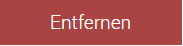 Nach der Bestätigung wird der Termin gelöscht.
Nach der Bestätigung wird der Termin gelöscht.